Visual Studio Code + Blade での開発 - Visual Studio Code + Blade での開発 - aegif Labo Blog Liferay
null Visual Studio Code + Blade での開発
こんにちは、サムエルです。
今回は、Liferayのポートレット開発をVisual Studio Code(以降 VSCode と書く)でやってみました。Liferay Developer Studio(LDS)よりは手動で行うことが多いが、お手軽な環境を好みの方もいますので紹介いたします。
環境準備
まず、VSCodeと必要なプラグインのインストールです。
1. VSCode ダウンロードとインストール
https://code.visualstudio.com/
2. 必要なプラグイン
好みは分かれますが、私の場合以下を推薦します。
- Extension Pack for Java (これは6つで構成されているプラグインパッケージです)
- Gradle for Java
- Maven for Java
3. Bladeのインストール
ワークスペースやプロジェクトの操作に、Bladeが必要なので、インストールしましょう。
ワークスペース・プロジェクト作成
以下に、実際にプロジェクトを作成したいと思います。
1. 任意の位置に、Liferayワークスペースとなるフォルダを作成する
2. フォルダをVSCodeで開く
3. VSCodeのコンソール表示
コンソール上で、コマンドを実行することが多いので、VSCode上に、コンソールを表示しましょう。
メニュー -> Terminal -> New Terminal
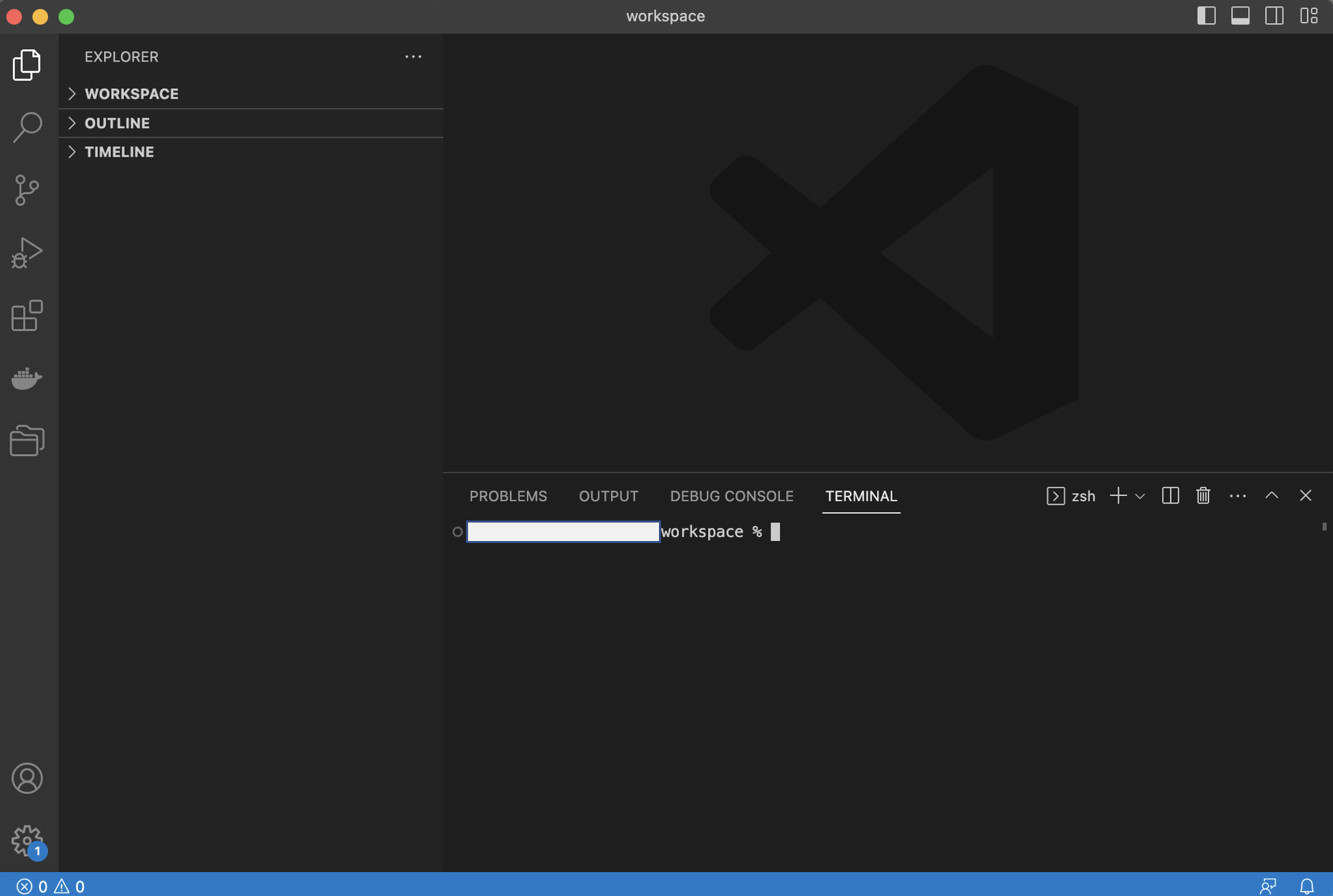
4. ワークスペースの作成
Liferayのバージョンを指定し、ワークスペースを作成する
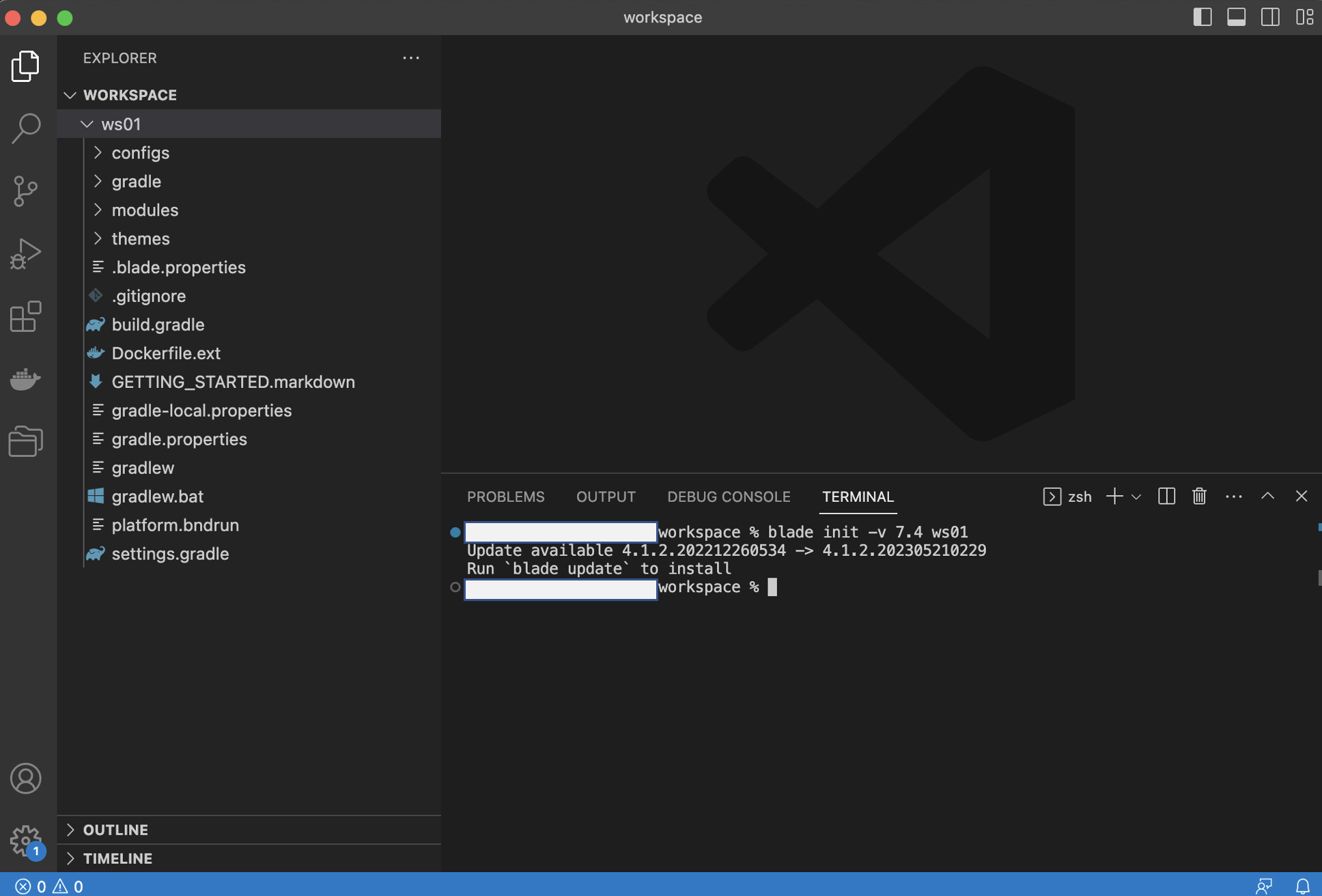
5. プロジェクトの作成
Bladeではそれぞれのプロジェクトテンプレートを作成できます。
https://help.liferay.com/hc/ja/sections/360004675671-Project-Templates
今回は、MVCポートレットを作成します。
cd ws01 でワークスペースに移動してから、いかのコマンドを実行します。
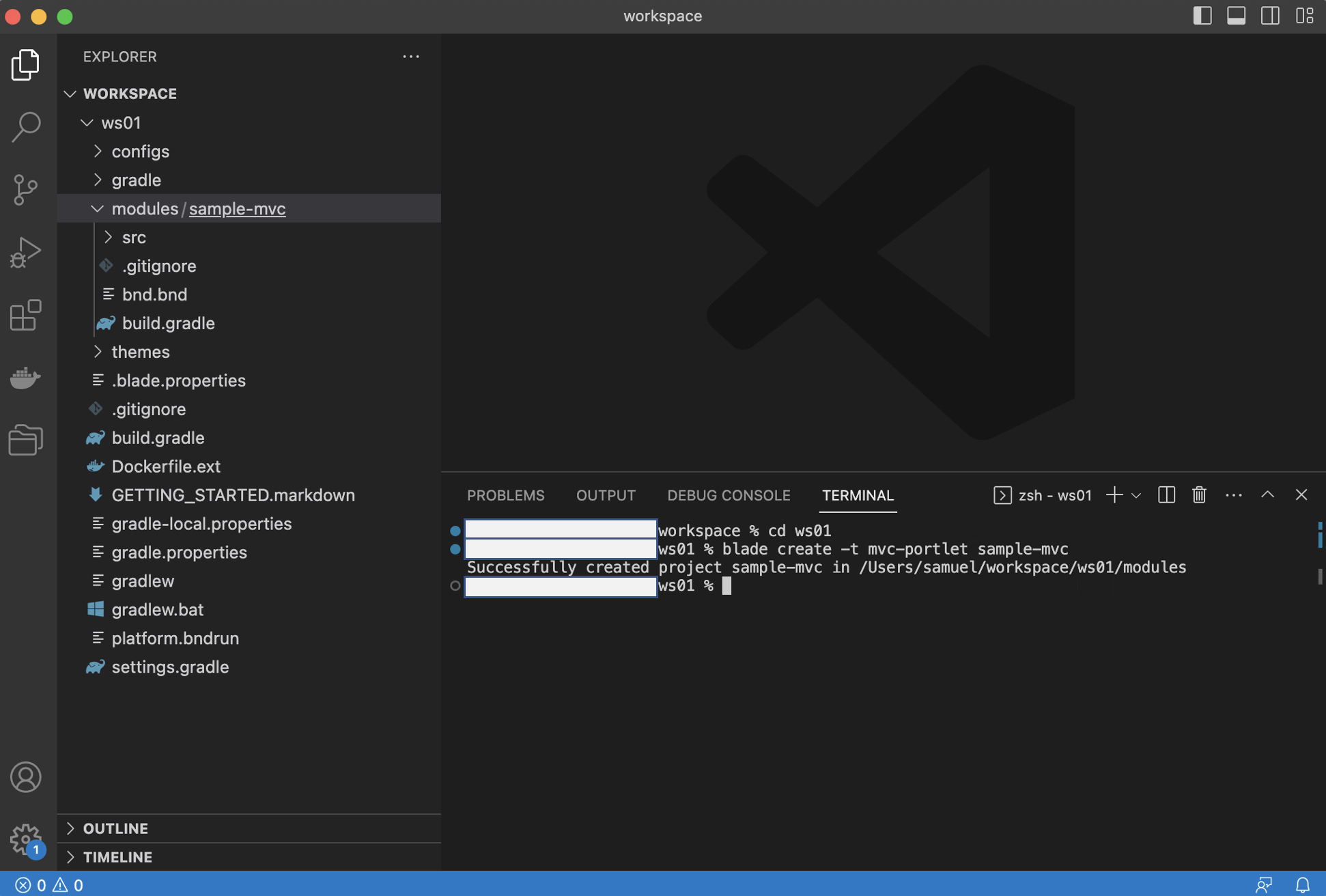
6. プロジェクトのビルド方法
VSCodeでは以下のようにビルドできます。(Gradleバージョン)
ワークスペースのフォルダ上で、./gradlew jar を実行することで、ワークスペース全体のビルドができます。もし、個別のモジュールをビルドしたい場合は、モジュールのフォルダで、gradlewを実行します。例えば、modules/sample-mvcの場合、modulesの配下に、以下のコマンドを実行します。
cd modules でモジュールフォルダに移動してから、以下のコマンドを実行します。
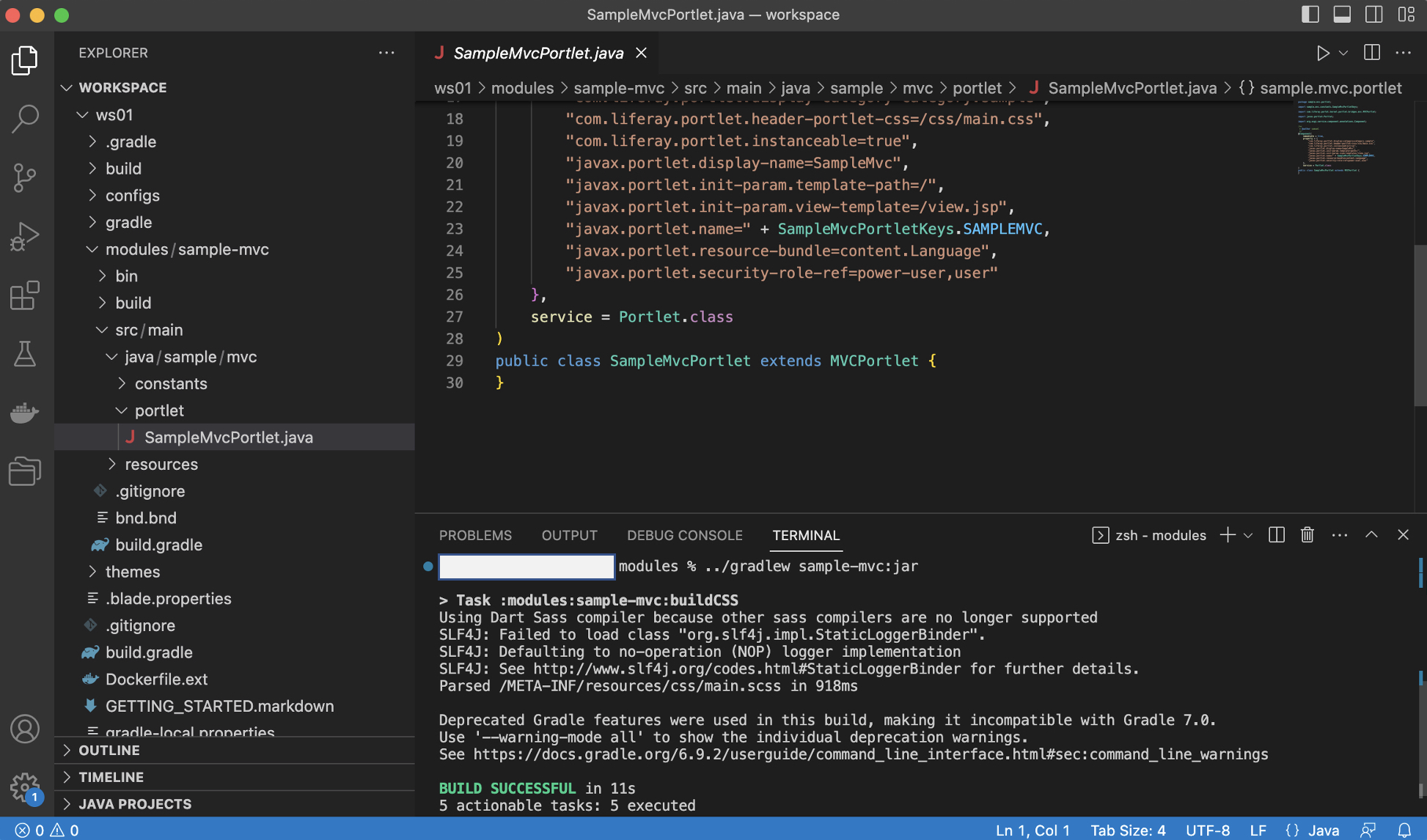
7. jarファイルのデプロイ
VSCodeにはホットデプロイがないので、Liferayのdeployフォルダに手動(またはバッチ)でデプロイする必要があります。
メリット・デメリット
VSCodeを使うと以下のメリットがあります。
- 開発環境が軽い
- 設定がシンプルなので、LDSのよリは設定しやすい
- プロジェクトのビルド・管理はコントロールしやすい
一方で、LDSと比べると以下のデメリットがあります。
- 自動ビルド・デプロイ機能がない
- 既存のソース一覧が出せないので、フラグメント開発では自分で既存のソースをコピーする必要がある
- コマンドを覚える必要がある
如何でしたか?プロジェクトの構造やビルド操作をもっと自分でコントロールしたい方いらっしゃいましたら是非試してみてください。

